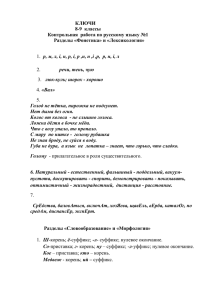Planning project tasks in Microsoft Office Project (part 2)
advertisement

Планирование задач проекта в Microsoft Office Project Информационные технологии в управлении Особенности планирования работ проекта 1. 2. 3. 4. составить полный перечень работ; выделить фазы, задачи и вехи проекта; создать связи между задачами; для каждой задачи определить длительность; 5. установить типы связей, задержки и опережения; 6. установить точную дату начала или окончания проекта; 7. задать ограничения, крайние сроки и календари задач. Особенности планирования работ проекта Каждая из работ проекта может быть одного из следующих видов: детальная работа (задача); составная задача (фаза); веха. При составлении перечня работ необходимо учитывать следующие рекомендации: 1. Ввод перечня задач проекта выполняется в любом из представлений, имеющем таблицу для ввода данных. Лучше всего для этого подходит Диаграмма Ганта. 2. Для ввода задачи достаточно в пустой строке таблицы ввести ее название в столбец Название задачи. 3. Задачи, входящие в некоторую фазу, должны следовать в таблице непосредственно после названия этой фазы. Пример По умолчанию длительность каждой задачи принимается равной одному дню, а дата начала задачи – дате начала проекта. Рядом с величиной длительности изображается вопросительный знак, что говорит о том, что это значение длительности является предварительным и задано системой. В дальнейшем после ввода пользователем значения длительности задач вопросительный знак исчезнет. Структуризация работ проекта Для преобразования задачи в веху достаточно установить нулевую длительность работы. Для преобразования задачи в фазу нужно выполнить следующие действия: 1. выделить все входящие в фазу задачи, (кроме самой фазы), используя клавишу Schift; 2. нажатием кнопки (увеличить отступ) выделенные задачи помещаются на один уровень иерархии ниже и подчиняются первой предшествующей им не выделенной задаче, которая становится фазой. Результат преобразования задач в вехи и фазы Вехи изображены на диаграмме ромбиками с указанием даты, а фазы – горизонтальными скобками, охватывающими все свои задачи от момента начала первой и до момента окончания последней. В заголовок фазы помещается значок структуры или , предназначенный для сворачивания/разворачивания перечня включенных в нее задач. Создание связей между задачами Связь между задачами определяет, каким образом время начала или окончания одной задачи влияет на время окончания или начала другой. В Microsoft Project существует четыре типа связей: 1. окончание–начало; 2. начало–начало; 3. окончание–окончание; 4. начало–окончание. По умолчанию назначается связь типа окончание– начало. Связь типа окончание–начало – это наиболее распространенный случай связи между работами. При такой связи работа В не может начаться раньше, чем закончится работа А. Связь типа начало–начало означает, что работа В не может начаться, пока не начнется работа А. При помощи такой связи обычно объединяются задачи, которые могут выполняться параллельно. Например, обучение персонала работе с программой и ввод данных в программу могут проходить одновременно, но ввод данных не может начаться, пока не начнется обучение персонала. Связь окончание–окончание обозначает зависимость, при которой задача В не может закончиться до тех пор, пока не закончится задача А. Обычно такой связью объединяются работы, которые выполняются одновременно, но при этом одна не может закончиться раньше другой. Например, ввод в эксплуатацию программы не может быть завершен, пока не завершено тестирование и исправление найденных ошибок. Связь типа начало–окончание обозначает зависимость, при которой работа В не может закончиться, пока не началась работа А. Например, А – ввод программы в промышленную эксплуатацию, начало которого намечено на строго определенную дату. В – опытная эксплуатация программы, которая не может быть закончена, пока не начнется ввод программы в промышленную эксплуатацию. При этом увеличение длительности задачи А не влечет увеличение длительности задачи В. Создание связей между задачами выполняется одним из двух способов: 1. На календарном графике следует навести указатель мыши на значок предшествующей задачи, нажать левую кнопку мыши и, не отпуская ее, переместить указатель на значок последующей задачи, после чего отпустить мышь. Между ними будет установлена связь. 2. Связывание задач в таблице ввода данных выполняется при помощи столбца Предшественник, в который вводятся номера непосредственно предшествующих задач, разделенные точкой с запятой. Создание линейной последовательности связей можно выполнить так: 1. выделить в таблице все последовательно связываемые задачи; 2. выбрать пункт меню Правка/Связать задачи. Связи устанавливаются в соответствии с последовательностью выделения задач. Календарный график проекта "Разработка программного комплекса" после создания связей Назначение длительности задач можно выполнить двумя способами: 1. изменить значение в столбце Длительность таблицы ввода данных; 2. двойным щелчком мыши по строке задачи открыть окно Сведения о задаче и на вкладке Общие установить значение длительности. По умолчанию длительность задается в днях. Однако единицу измерения можно изменить, указав ее рядом с числовым значением. Например, 10д означает 10 дней, 10ч – 10 часов, 10м – 10 минут, 10мес – 10 месяцев. Результат установления длительности задач Уточнение типа связей При планировании реальных проектов часто оказывается, что задачи не обязательно должны строго следовать друг за другом. Например, составление документации может быть начато, не дожидаясь окончания тестирования. Для таких случаев в Microsoft Project предназначены задержки и опережения. Отображение связей задержка окончание–начало начало–начало окончание–окончание начало–окончание опережение Кроме того, в Microsoft Project используются так называемые ограничения работ - привязка работы к дате. Тип ограничения Действие ограничения Как можно раньше Задача размещается в расписании как можно раньше. Это ограничение используется по умолчанию при планировании проекта от даты его начала Как можно позже Задача размещается в расписании как можно позже. Это ограничение используется по умолчанию при планировании проекта от даты его окончания Окончание не позднее заданной даты Указанная в ограничении дата задает самую позднюю дату завершения работы. Для проекта, планируемого от даты окончания, это ограничение назначается работе, если для нее явно указать дату ее окончания Начало не позднее указанной Заданная дата означает наиболее позднюю дату начала работы. Для проекта, даты планируемого от даты окончания, это ограничение назначается работе, если явно указать дату ее начала Окончание не ранее заданной Эта дата задает наиболее ранний срок завершения работы. Для проекта, даты планируемого от даты начала, это ограничение назначается работе, если явно указать дату ее окончания Начало не ранее заданной даты Эта дата означает наиболее ранний срок начала работы. Для проекта, планируемого от даты начала, это ограничение назначается работе, если явно указать дату ее начала Фиксированное начало Работа всегда будет начинаться с указанной даты. Связи с предыдущими и последующими работами не способны изменить положение такой задачи в расписании Фиксированное окончание Работа всегда будет заканчиваться в указанную дату. Ее связи с другими задачами не способны изменить эту дату Альтернативой ограничениям являются крайние сроки. Крайний срок– это дата, позже которой задача не может быть завершена. Однако, в отличие от ограничения, наличие крайнего срока не оказывает влияния на процесс планирования. Система лишь сигнализирует соответствующими индикаторами о наличии или нарушении установленного крайнего срока. Некоторые задачи могут носить регулярный, повторяющийся характер (еженедельная профилактика, составление месячной или квартальной отчетности и т.п.). Такие задачи называются повторяющимися. Уточнение типа связей и ввод значений задержек или опережений может быть выполнено тремя способами: Первый способ – с помощью окна Зависимость задач, открывающемся двойным щелчком мыши по линии связи на календарном графике. Этот способ не очень удобен тем, что при большом количестве работ и связей между ними найти нужную связь на календарном графике может оказаться непросто. В окне имеется всего два поля: тип и запаздывание. Тип принимает одно из четырех значений: ОН (окончание–начало), НН (начало–начало), ОО (окончание–окончание), НО (начало–окончание). Запаздывание задается числом и единицей измерения, аналогично длительности задачи. Положительное значение запаздывания означает задержку работы-последователя, отрицательное значение – опережение. Помимо двух полей окно имеет кнопку Удалить для удаления связи. Второй способ – окно Сведения о задаче (двойной щелчок мыши по строке задачи), на вкладке Предшественники которого находится таблица с перечнем всех задач-предшественников. Столбцы Тип и Запаздывание этой таблицы устанавливают свойства соответствующей связи. Для удаления связи нужно в качестве типа связи выбрать значение Нет. Третий способ – редактирование связей при помощи формы, выводимой на экран пунктом меню Окно/Разделить, а убирается пунктом Окно/Снять разделение. По умолчанию форма имеет вид Ресурсы и предшественники, но через ее контекстное меню можно установить вид Предшественники и последователи, в котором и редактируются параметры связей. Ограничения, крайние сроки и календари задач устанавливаются в окне Сведения о задаче на вкладке Дополнительно. В этом же окне имеется поле Код СДР, которое содержит уникальный код задачи в структуре проекта. По умолчанию этот код автоматически формируется системой. Добавление в проект повторяющейся задачи выполняется при помощи пункта меню Вставка/Повторяющаяся задача, который открывает окно ее свойств, задающее сроки и периодичность повторения. Нумерация уровней иерархии Для самопроверки правильности построения иерархии проекта рекомендуется отобразить номера введенных задач (в меню Сервис/Параметры на вкладке Вид в группе Параметры структуры для проекта активизируйте опцию Номера задач). Результат установления нумерации уровней иерархии Отображение и скрытие суммарной задачи проекта Суммарная задача проекта – это искусственно создаваемая системой работа, длительность которой равна длительности всего проекта. Суммарная задача проекта отображает сводные данные обо всем проекте в одной строке, и ей соответствует свой отрезок суммарной задачи вверху представления «Диаграмма Ганта». В меню Сервис/Параметры на вкладке Вид в группе Параметры структуры для проекта установить флажок Суммарную задачу проекта. Результат отображения суммарной задачи проекта Чтобы скрыть суммарную задачу проекта достаточно снять флажок суммарную задачу проекта.